- Vienmērīga ritināšana ir funkcija, kas ieviesta lielākajā daļā pārlūkprogrammu, lai ļautu labāk ritināt dažāda lieluma tīmekļa lapās.
- Tālāk sniegtajā ceļvedī tiks parādīts, kā jūs varat iespējot funkciju dažās populārākajās pārlūkprogrammās.
- Lai iegūtu vairāk līdzīgu apmācību, apmeklējiet mūsu fantastisko Pārlūkprogrammu lapa.
- Ja vēlaties uzzināt vairāk par tehnoloģijām kopumā, dodieties uz Kas ir lapa.

Šī programmatūra saglabās jūsu draiveru darbību un darbību, tādējādi pasargājot jūs no izplatītākajām datoru kļūdām un aparatūras kļūmēm. Pārbaudiet visus draiverus, veicot trīs vienkāršas darbības:
- Lejupielādējiet DriverFix (pārbaudīts lejupielādes fails).
- Klikšķis Sāciet skenēšanu atrast visus problemātiskos draiverus.
- Klikšķis Atjaunināt draiverus lai iegūtu jaunas versijas un izvairītos no sistēmas darbības traucējumiem.
- DriverFix ir lejupielādējis 0 lasītāji šomēnes.
Kādreiz esat dzirdējuši terminu Smoots Ritināšana? Vai meklējat, kā to iespējot datorā? Šajā ceļvedī mēs parādīsim, kas ir vienmērīga ritināšana un kā to iespējot datorā.
Vienmērīga ritināšana, kā norāda nosaukums, ir nesen ieviesta uzlabošanas funkcija, kas paredzēta, lai uzlabotu ritināšanu tīmekļa pārlūkprogrammās. Šo funkciju ir pārņēmušas Mozilla Firefox, Google Chrome, Internet Explorer, Edge un Opera Mini.
Izmantojot šo funkciju, jūs varat vienmērīgi pārvietoties pa lapu neatkarīgi no tās lieluma. Kaut arī vienmērīga ritināšana tagad ir pamata funkcija lielākajā daļā pārlūkprogrammu, daudziem cilvēkiem joprojām ir nedaudz grūti izmantot / iespējot.
Kā savā datorā iespējot vienmērīgu ritināšanu? Pirmkārt, jums jāzina, ka šī vienmērīgā ritināšana ir pieejama visās galvenajās pārlūkprogrammās. Lai to iespējotu pārlūkprogrammā Firefox, jums vienkārši jāpārbauda opcija Gluda ritināšana cilnē Preferences. Šis process pārlūkā Chrome ir nedaudz progresīvāks, un tas prasa, lai pārlūkā Chrome apmeklētu lapu about: flags un iespējotu vienmērīgu ritināšanu.
Kā iespējot datorā vienmērīgu ritināšanu?
- Operā iespējojiet vienmērīgu ritināšanu
- Iespējojiet vienmērīgu ritināšanu vietnē Microsoft Edge
- Iespējojiet vienmērīgu ritināšanu pārlūkprogrammā Mozilla Firefox
- Pārlūkā Google Chrome iespējojiet vienmērīgu ritināšanu
1. Operā iespējojiet vienmērīgu ritināšanu
Operā ir viegli iespējot vienmērīgu ritināšanu, lai gan ir vērts pieminēt, ka pati pārlūkprogramma pēc noklusējuma nenodrošina šo funkciju.
Tomēr Opera ir plaša paplašinājumu bibliotēka, kurai tā var piekļūt, ļaujot pārlūkam būtībā pievienot vienmērīgas ritināšanas pieredzi.
Tas tiek darīts, pateicoties izsauktajam paplašinājumam SmoothScroll kas ļauj vienmērīgi ritināt vietnēs, izmantojot gan tastatūru, gan peli.
Kā SmoothScroll pievienot Opera.
- Atvērt Opera
- Nospiediet Pagarinājumi pogu.
- Tas izskatās kā kubs galvenajā ekrānā
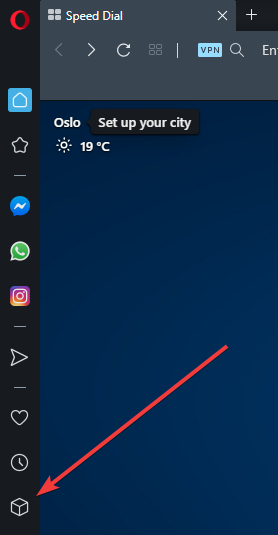
- Tas izskatās kā kubs galvenajā ekrānā
- Iekš Pagarinājums ekrānā atlasiet Iegūstiet vairāk paplašinājumu
- Ieraksti SmoothScroll iekš Meklējiet papildinājumus meklēšanas josla
- Atlasiet paplašinājumu un pēc tam noklikšķiniet uz + Pievienot operai

Tagad, kad esat instalējis paplašinājumu, izbaudiet labāku veidu, kā pārvietoties pa savām vietnēm.
Runājot par pielāgošanu, Opera paplašinājumi var pilnībā pārveidot pārlūkprogrammu, ļaujot to specializēt jebkurā vēlamajā virzienā: straumēšanai, spēlēšanai, rakstīšanai WordPress utt.
Kopumā tas ir lielisks pārlūks, kuru izmantot, ja vēlaties kaut ko modernu un efektīvu.

Opera
Instalējiet šo zibens ātro tīmekļa pārlūku un piekļūstiet vienmērīgas ritināšanas iespējām, izmantojot paplašinājumu bibliotēku.
Apmeklējiet vietni
2. Iespējojiet vienmērīgu ritināšanu vietnē Microsoft Edge
Vienmērīgas ritināšanas iespējošana Microsoft Edge ir diezgan vienkārša, un šajā ceļvedī mēs parādīsim, kā to izdarīt pareizi.
Lai to izdarītu, rīkojieties šādi:
- Atveriet dialoglodziņu Palaist, nospiežot Windows atslēga + R.
- Dialoglodziņā ierakstiet uzlabotas sistēmas īpašības un nospiediet Enter.
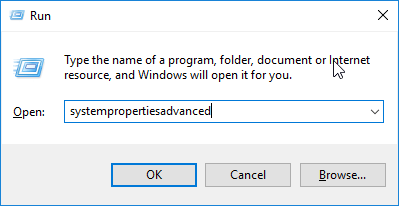
- Opciju sarakstā noklikšķiniet uz Papildu cilni.
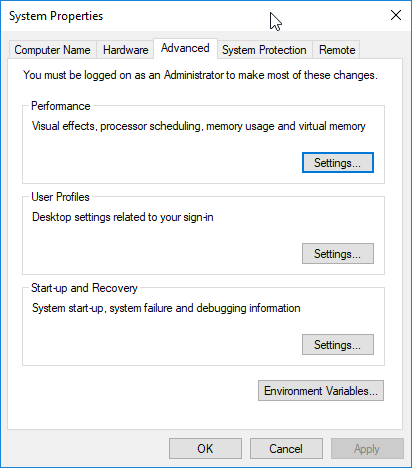
- Zem Izrāde, noklikšķiniet uz Iestatījumi pogu.
- Atrodiet un pārbaudiet Vienmērīgi ritiniet sarakstu lodziņus.
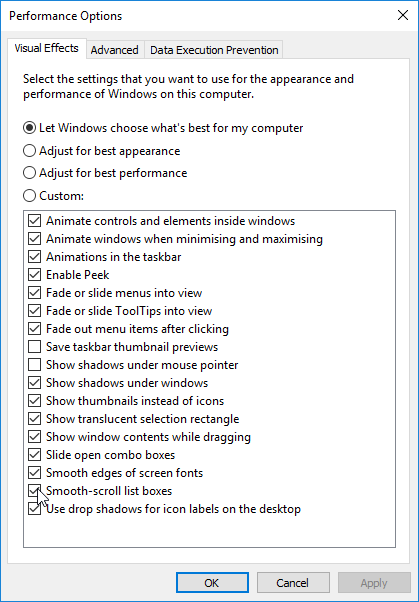
- Atlasiet Piesakies> Labi.
- Klikšķis labi vēlreiz apstiprinājuma uzvednē, lai pabeigtu procesu.
Pēc pabeigšanas vienmērīgai ritināšanai jāsāk darboties Edge.
3. Iespējojiet vienmērīgu ritināšanu pārlūkprogrammā Mozilla Firefox
Lai Mozilla Firefox iespējotu vienmērīgu ritināšanas funkciju, izpildiet tālāk norādītās vienkāršās vadlīnijas:
- Uzsākt Firefox.
- Tips par: priekšroka adreses joslā un pēc tam nospiediet Enter taustiņu.

- Parādītajā logā atrodiet Pārlūkošana un pārbaudiet Izmantojiet vienmērīgu ritināšanas lodziņu zem tā. Tas ļaus vienmērīgi ritināt funkciju.
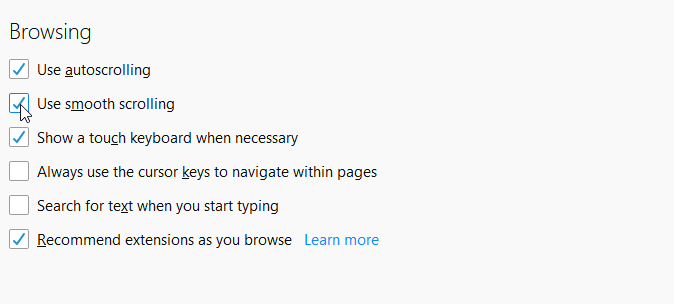
- Un jums ir labi iet!
Pēc funkcijas iespējošanas varat mēģināt pārkonfigurēt pārlūkprogrammas iestatījumus, lai vēl vairāk optimizētu vienmērīgas ritināšanas funkciju.
Lai to izdarītu, veiciet tālāk norādītās detalizētās vadlīnijas.
- Palaidiet Firefox.
- Tips about: config adreses lodziņā un nospiediet Enter. Tam vajadzētu atvērt iestatījumu sarakstu.
- Nākamajā logā ievadiet general.smoothScroll.currentVelocityWeighting norādītajā meklēšanas lodziņā un nospiediet Enter.
- Veiciet dubultklikšķi uz ieraksta rezultātu sarakstā un iestatiet tā vērtību 0.
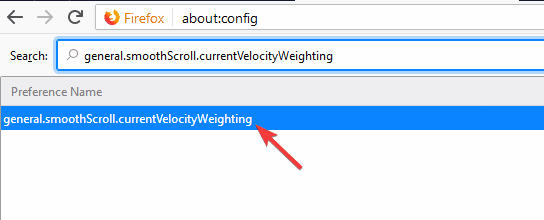
- Iestatiet general.smoothScroll.mouseWheel.durationMaxMS uz 250.
- Iestatiet genral.smoothScroll.stopDecelerationWeighting uz 0.75.
- Visbeidzot, jums ir jāiestata mousewheel.min_line_scroll_amount uz 28.
- Un jums viss ir gatavs!
4. Pārlūkā Google Chrome iespējojiet vienmērīgu ritināšanu
Atšķirībā no vairuma standarta pārlūkprogrammu pārlūkā Chrome pēc noklusējuma nav iespējota vienmērīga ritināšana. Lai iespējotu funkciju pārlūkā Google Chrome, izpildiet tālāk sniegtos norādījumus.
- Atveriet pārlūku Chrome un ievadiet par: karogi vai hroms: // karogi adreses joslā un nospiediet Enter.

- Parādītajā konfigurācijas lapā atrodiet Gluda ritināšana un noklikšķiniet uz tā.
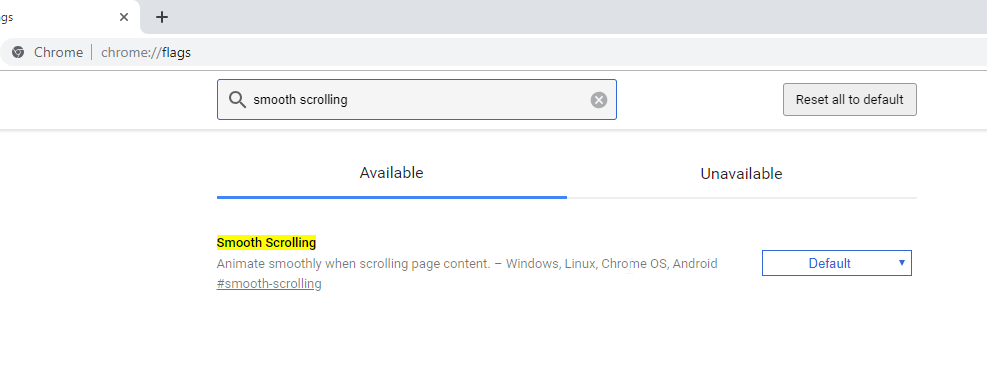
- Nākamajā logā noklikšķiniet uz Iespējot> Pārstartēt tūlīt.
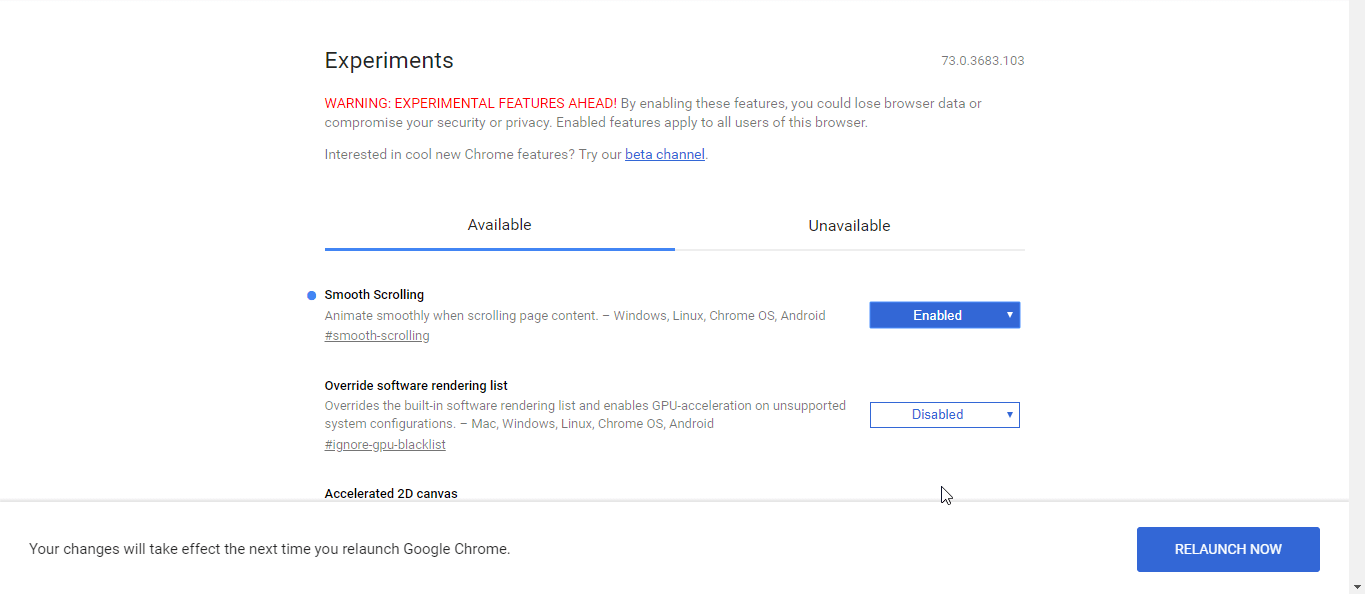
Kad tas ir izdarīts, datorā varat baudīt optimizētu vienmērīgas ritināšanas pieredzi.
Šajā ceļvedī mēs parādījām, kas ir vienmērīga ritināšana un kā to iespējot lielākajās pārlūkprogrammās. Ja jums šī rokasgrāmata šķita noderīga, nekautrējieties atstāt mums komentāru zemāk.



